Hledání objektů pracovního prostoru
Tento článek popisuje, jak hledat tabulky, poznámkové bloky, dotazy, řídicí panely, výstrahy, soubory, složky, knihovny, úlohy, úložiště, partnery a výpisy z Marketplace v pracovním prostoru Azure Databricks.
Tabulky musí být zaregistrované v katalogu Unity, aby se zobrazily ve výsledcích hledání.
V pracovních prostorech, které používají klíče spravované zákazníkem pro šifrování, obsah poznámkového bloku a obsah dotazů nejsou ve vyhledávání k dispozici.
Inteligentní vyhledávání
Azure Databricks Search využívá DatabricksIQ, modul data intelligence pro Azure Databricks, k zajištění inteligentnějšího vyhledávání využívajícího umělou inteligenci. Komentáře generované AI používají LLM k automatickému přidávání popisů a značek do tabulek a sloupců spravovaných katalogem Unity. Díky těmto komentářům je vyhledávací web informován o jedinečném firemním žargonu, metrikách a sémantice a dává mu kontext potřebný k tomu, aby výsledky hledání byly relevantnější, přesnější a použitelné.
Navigační vyhledávání
Pokud chcete prohledat pracovní prostor pomocí navigačního vyhledávání v horním panelu uživatelského rozhraní, postupujte takto:
Klikněte na vyhledávací pole v horním panelu pracovního prostoru Azure Databricks nebo použijte klávesovou zkratku Command-P.

Vaše poslední soubory, poznámkové bloky, dotazy, upozornění a řídicí panely jsou uvedené v části Poslední seřazené podle data posledního otevření.
Zadejte kritéria hledání.
Poslední objekty v seznamu se filtrují tak, aby odpovídaly kritériím hledání. Navigační vyhledávání může také navrhovat další objekty, které odpovídají vašim kritériím. Chcete-li provést úplné vyhledávání pracovního prostoru, použijte stránku výsledků hledání.
Vyberte položku ze seznamu.
Stránka výsledků hledání
Full-page vyhledávání nabízí více místa pro zobrazení výsledků, více metadat pro vaše objekty a další filtry pro zúžení výsledků.
Pokud chcete filtrovat výsledky hledání podle typu objektu, vlastníka objektu nebo data poslední změny na stránce Výsledků hledání, postupujte takto:
Klikněte na vyhledávací pole v horním panelu pracovního prostoru Azure Databricks nebo použijte klávesovou zkratku Command-P a stiskněte Enter.
Otevře se stránka Výsledků hledání.
Zadejte kritéria hledání.
Vyberte položku ze seznamu.
Můžete hledat podle textového řetězce, podle typu objektu nebo obojího. Po zadání kritérií hledání a stisknutí klávesy Enter systém prohledá názvy všech dotazů, řídicích panelů, upozornění, souborů, složek, poznámkových bloků, knihoven, úložišť, partnerů a výpisů z Marketplace v pracovním prostoru, ke kterému máte přístup. Pokud je pro katalog Unity povolený váš pracovní prostor, systém také prohledá názvy tabulek, komentáře k tabulce, názvy sloupců a komentáře ke sloupcům.
Hledání podle textového řetězce
Pokud chcete vyhledat textový řetězec, zadejte ho do vyhledávacího pole a stiskněte Enter. Systém prohledá názvy všech objektů v pracovním prostoru, ke kterým máte přístup. Prohledává také text v příkazech poznámkového bloku, ale ne v souborech, které nejsou poznámkovými bloky.
Kolem položky hledání můžete umístit uvozovky, abyste zúžili výsledky hledání jenom na dokumenty, které obsahují vaši přesnou frázi.
Přesné hledání shody podporuje následující:
- Základní uvozovky (například
"spark.sql(") - Uvozovky s řídicími znaky (například
"spark.sql(\"select")
Přesné hledání shody nepodporuje následující:
- Uvozovky a bez uvozovek (například
"spark.sql" partition) - Více uvozovek (například
"spark.sql" "partition")
Sémantické vyhledávání
Důležité
Tato funkce je ve verzi Public Preview.
Pro vyhledávání tabulek katalogu Unity můžete použít přirozený jazyk. Hledání vrátí výsledky, které mají související sémantický význam.
Například vyhledávací dotaz "Co mám použít pro zeměpisné oblasti" se zaměřuje na "zeměpisné oblasti" a vyhledá související termíny obsahující geografické atributy, jako jsou města, země, teritoria a geografická umístění.
Hledání také dokáže porozumět vzorům ve vyhledávacích dotazech tím, že oddělí, co může být hledaným termínem od filtru, což znamená, že dotazy v přirozeném jazyce jsou ještě výkonnější.
Například vyhledávací dotaz "Zobrazit tabulky o kontrolách" je rozdělený tak, aby "kontroly" je klíčovým termínem a "tabulka" je typ objektu, který uživatel hledá.
Omezit vyhledávání na konkrétní typ objektu
Položky můžete vyhledat podle typu (například soubory, složky, poznámkové bloky, knihovny, tabulky nebo úložiště) kliknutím na typ objektu na stránce Výsledků hledání, a to buď z rozevíracího seznamu Typ , nebo na kartách na pravé straně stránky. Textový řetězec není povinný. Pokud textové pole necháte prázdné a pak stisknete Enter, systém vyhledá všechny objekty daného typu. Kliknutím na název ze seznamu otevřete tuto položku v pracovním prostoru. Rozevírací nabídky můžete také použít k dalšímu zúžení výsledků hledání u položek určitého typu, například podle vlastníka nebo data poslední změny.
Filtry můžete také zadat ve vyhledávacím dotazu na panelu hledání v horní části uživatelského rozhraní. Do vyhledávacího dotazu můžete například zahrnout následující položky pro vyhledávání tabulek, které vlastníte: type:table owner:me. Další informace o tom, jak zadat filtry pomocí syntaxe, použijte filtry na stránce Výsledků hledání a podívejte se, jak se dotaz na panelu hledání automaticky aktualizuje.
Oblíbenost
Vyhledávání využívá signály popularity na základě toho, jak často jiní uživatelé ve vašem pracovním prostoru pracují s konkrétními tabulkami, aby se zlepšil způsob řazení tabulek.
Bez zvýšení popularity byste museli dotazovat tabulky vrácené ve výsledcích hledání, abyste věděli, která tabulka je autoritativní. S nárůstem popularity je nejoblíbenější tabulka seřazená výš, takže nemusíte hádat, která je správná. Indikátor  popularity vedle názvu tabulky ve výsledcích hledání odráží hodnocení objektů. Výsledky hledání můžete také řadit podle oblíbenosti.
popularity vedle názvu tabulky ve výsledcích hledání odráží hodnocení objektů. Výsledky hledání můžete také řadit podle oblíbenosti.
Znalostní karty
Když hledání dokáže identifikovat, co hledáte s vysokou jistotou, změní se hlavní výsledek hledání na kartu znalostí. Karta znalostí poskytuje další metadata objektu. Pro spravované tabulky Katalogu Unity se podporují karty znalostí.
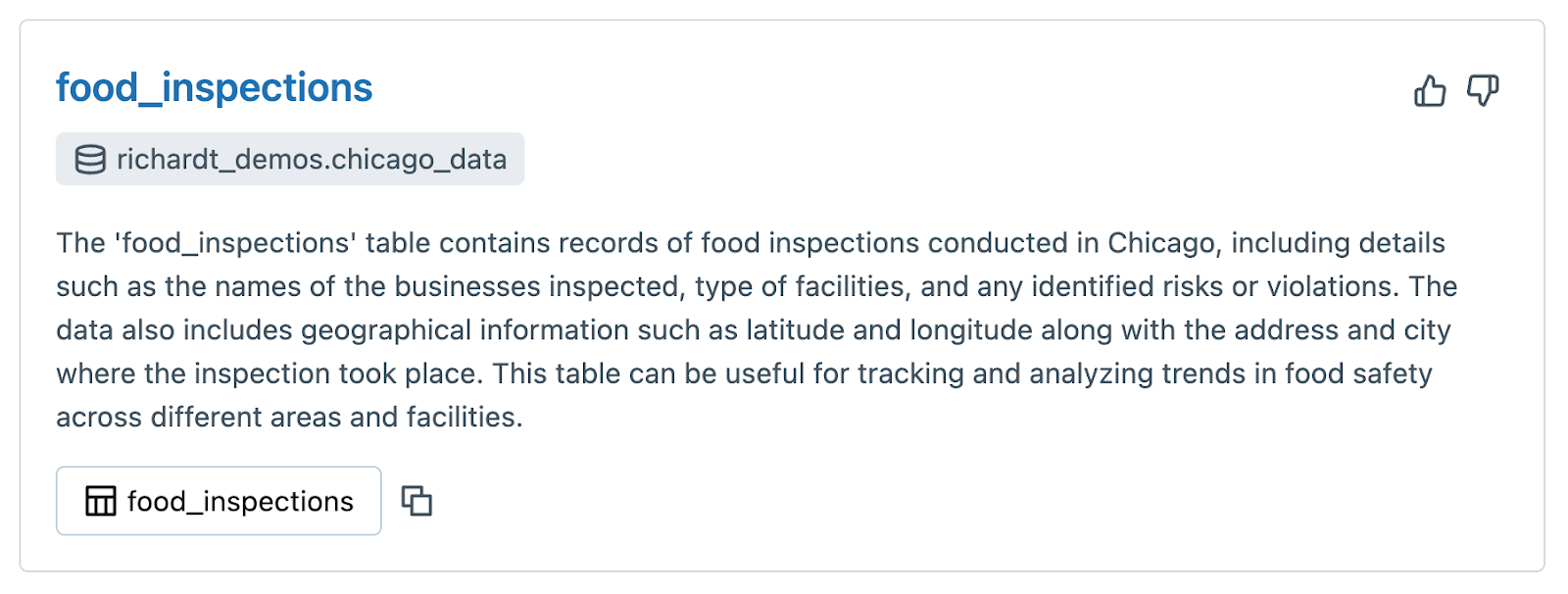
Vyhledávání tabulek a modelů v pracovních prostorech s podporou katalogu Unity
V pracovních prostorech s povolenou službou Unity Catalog můžete vyhledávat tabulky a modely zaregistrované v katalogu Unity. Můžete hledat na libovolném z následujících způsobů:
- Názvy tabulek nebo modelů
- Komentáře k tabulce nebo modelu
- Názvy sloupců tabulky
- Komentáře sloupců tabulky
Výsledky hledání můžete filtrovat podle nadřazeného katalogu a databáze (schématu) na stránce Výsledků hledání.
Výsledky můžete také seřadit podle oblíbenosti tabulky.
Výsledky hledání nezahrnují:
Tabulky a modely, které nemáte oprávnění k zobrazení.
Jinými slovy, aby se tabulka nebo model zobrazovaly ve výsledcích hledání, musíte mít alespoň
SELECToprávnění k této tabulce neboEXECUTEoprávnění k modelu,USE SCHEMAoprávnění nadřazeného schématu aUSE CATALOGoprávnění nadřazeného katalogu. Správci metastoru mají tato oprávnění ve výchozím nastavení. Všem ostatním uživatelům musí být tato oprávnění udělena. Viz oprávnění katalogu Unity a zabezpečitelné objekty.Tabulky ve starším metastoru
hive_metastoreHive (tj. v katalogu).Pokud chcete tyto tabulky upgradovat na Katalog Unity a zpřístupnit je pro vyhledávání, postupujte podle pokynů v části Upgrade tabulek a zobrazení Hive na Katalog Unity.
Modely v registru modelů pracovního prostoru
Pokud chcete upgradovat pracovní postupy ML pro vytváření modelů v katalogu Unity, přečtěte si téma Upgrade pracovních postupů ML na cílové modely v katalogu Unity.
Váš názor
Připravujeme: V průběhu roku 2024 budeme postupně vyřazovat problémy z GitHub coby mechanismus zpětné vazby pro obsah a nahrazovat ho novým systémem zpětné vazby. Další informace naleznete v tématu: https://aka.ms/ContentUserFeedback.
Odeslat a zobrazit názory pro